Hjem > Skanne > Skanne med Skann-knappen på maskinen > Bruke Webtjenester-protokollen for nettverksskanning (Windows 10 og Windows 11) > Bruke Webtjenester-protokollen til å installere skannerdriveren (Windows 10 og Windows 11)
Bruke Webtjenester-protokollen til å installere skannerdriveren (Windows 10 og Windows 11)
- Kontroller at du har installert riktig programvare og drivere for maskinen.
- Kontroller at vertsdatamaskinen og Brother-maskinen er på samme delnettverk, eller at ruteren er korrekt konfigurert til å sende data mellom de to enhetene.
- Du må konfigurere IP-adressen på Brother-maskinen før du konfigurerer denne innstillingen.
- Hold nede
 -tasten og trykk på
-tasten og trykk på  på datamaskinens tastatur for å kjøre Kjør.
på datamaskinens tastatur for å kjøre Kjør. - Skriv "control printers" i Åpne:-feltet og klikk på OK.
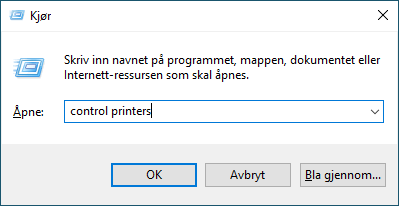
- Klikk på Legg til en enhet.

- I Webtjenester er navnet til Brother-maskinen modellens navn og MAC-adressen.
- Flytt musemarkøren over maskinens på modellens navn for å vise informasjon om maskinen.
- Velg maskinen du vil installere, og følg instruksjonene på skjermen.
 For å avinstallere driverne klikker du på Avinstaller eller
For å avinstallere driverne klikker du på Avinstaller eller (Remove device).
(Remove device).
Var denne siden til hjelp?



